Якщо ви веб-майстер, цілком ймовірно, що вам доведеться періодично вносити зміни до свого веб-сайту. Це може бути невелика зміна, наприклад редагування коду CSS, Javascript або PHP на вашому сайті. Або ви можете зробити щось більш суттєве, наприклад повністю змінити дизайн веб-сайту. Хоча можна виконувати такі завдання на льоту та застосовувати їх безпосередньо на своєму веб-сайті або завантажити файли через FTP, ви можете повідомити відвідувачам про помилки, збої чи навіть діри в безпеці.
Розумним рішенням є клонування веб-сайту та внесення змін до резервної копії, щоб перевірити, чи вони працюють. Найпростіший спосіб - це створити a місцевий веб-сайт на власному комп'ютері. Ви не можете просто скопіювати файли веб-сайту на свій комп’ютер і очікувати, що вони працюватимуть, оскільки знадобиться локальний веб-сервер, наприклад Apache, і база даних MySQL. Існує багато пакетів серверів, які можуть це зробити, наприклад XAMPP, WAMP Server, Uniform Server, UwAmp тощо.
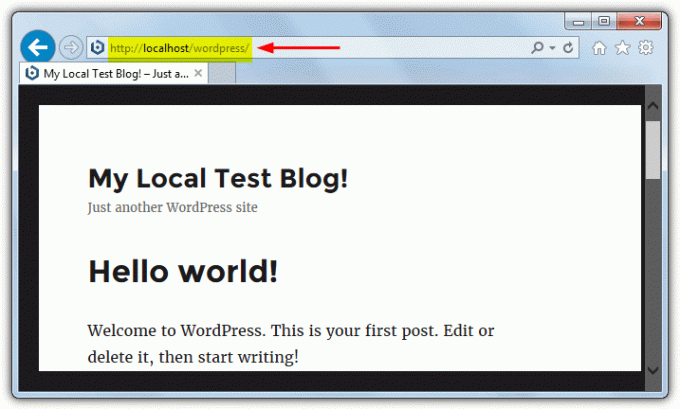
Під час налаштування вашого локального веб-сервера однією з проблем, яка може зупинити його роботу, є використання системного порту, який потрібен Apache для роботи. За замовчуванням Apache покладається на вільний порт 80, і якщо це не так, сервер не запускається, а локальний веб-сайт не завантажується. Оскільки кілька програм не можуть використовувати один і той же порт, вам потрібно знайти те, що вже використовує порт 80, а потім вирішити, що робити.
Тут ми покажемо вам, як дізнатися, що може використовувати порт 80 на вашому комп’ютері, і що робити, якщо вам потрібно змінити порт з 80 на інший у програмному забезпеченні сервера Apache.
Визначте, що блокує порт 80
Якщо ваш локальний сервер Apache не завантажується, і ви вважаєте, що інша програма затримує порт 80, варто з’ясувати причину. На щастя, деякі серверні програми, як-от XAMPP, WAMP Server та інші, зазвичай повідомляють вам, що спричиняє проблему, тож вам не доведеться виконувати надто багато детективної роботи.
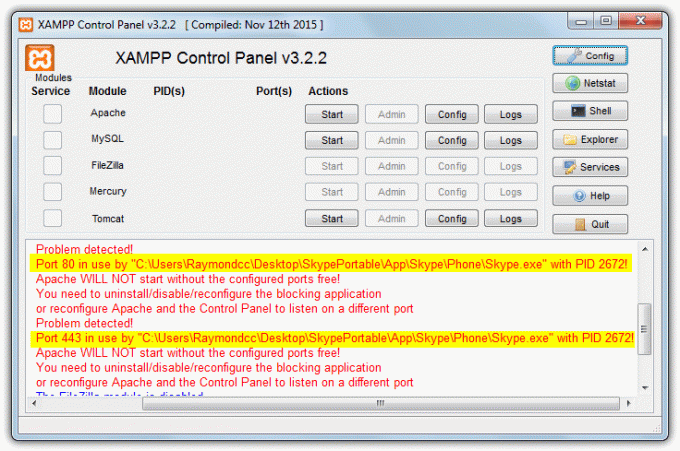
Хоча не кожне програмне забезпечення повідомляє про це, тому може знадобитися додаткова робота. Є кілька способів перевірити порти та те, що їх використовує, ми розглянемо командний рядок і інструмент перегляду портів.
З командного рядка
Відкрийте командний рядок адміністратора та введіть таку команду:
netstat -abno
Прокрутіть угору та знайдіть локальну адресу з портом «:80». Якщо є запис, подивіться внизу в наступному рядку, і, сподіваємося, він скаже вам виконуваний файл, який знаходиться на порту.
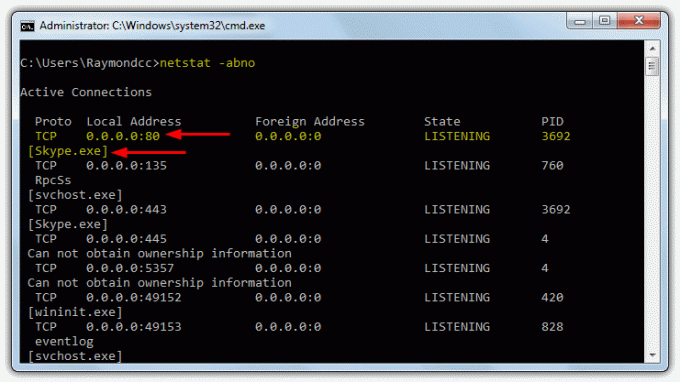
У цьому випадку це процес Skype.exe, на основі цієї інформації ми можемо спробувати змусити Skype використовувати інший порт і дозволити нашому серверу Apache використовувати замість нього порт 80. Однак іноді вам не скажуть назву процесу.

Якщо ви отримуєте повідомлення «Не вдається отримати інформацію про право власності», відстежити злочинця стає важче. Загальний запис зі значенням PID 4 означає, що порт використовується системним процесом Windows, який завжди має PID 4.
Використання засобу перегляду портів
Є багато різних засоби моніторингу мережі який може показати вам, які порти використовує система з інтерфейсу користувача, навіть ваше антивірусне програмне забезпечення може мати цю можливість. Кілька маленьких, портативних і простих у використанні інструментів Sysinternals TCPVIew і Nirsoft CurrPorts.

Ми будемо використовувати CurrPorts, просто запустіть інструмент і клацніть заголовок стовпця «Локальний порт», щоб відсортувати підключення за номером порту. Звідти ви можете побачити, чи використовується порт 80 і що його використовує. На відміну від командного рядка, ви можете побачити, що цього разу він насправді повідомляє вам, чи є причиною системний процес.
Звільнення порту 80 для сервера Apache
Отримавши назву процесу програми, яка займає порт 80, знайдіть програмне забезпечення на комп’ютері та перевірте, чи можна змінити його порти. Однією з найпоширеніших причин цієї проблеми є Skype, оскільки за замовчуванням він використовує порти 80 і 443. На щастя, це можна легко змінити.
У Skype перейдіть до Інструменти > Параметри (Ctrl+,) і клацніть Додатково > Підключення. Зніміть прапорець «Використовувати порт 80 і 443 для додаткових вхідних з’єднань». натисніть зберегти і перезапустіть Skype.
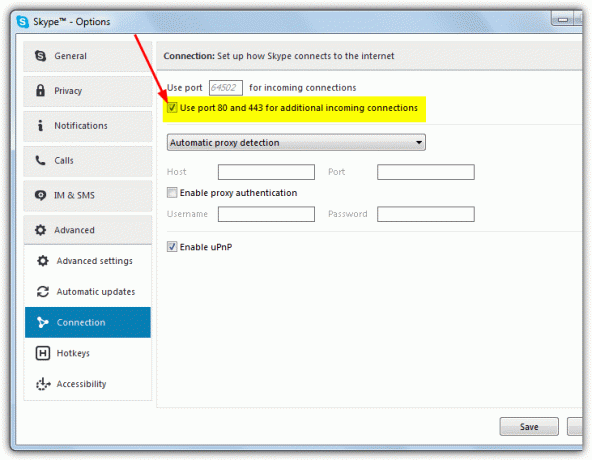
Тепер перезапустіть сервер, і порт 80 більше не використовуватиметься Skype і стане вільним для використання Apache.
Якщо системний процес використовує порт 80, стає складніше прямо визначити причину. Найпоширенішими причинами є програмне забезпечення веб-сервера, як-от Microsoft Internet Information Services (IIS) або Microsoft Web Deploy. Інші подібні програми у вашій системі можуть бути проблемою, тому вам доведеться перевірити, що встановлено.
Щоб перевірити, чи інстальовано IIS або Web Deploy, натисніть «Пуск» і введіть services.msc. Шукайте послуги, викликані Служба веб-агента розгортання і Служба публікацій у Всесвітній павутині. Якщо ви знайдете будь-яке з них і його статус розпочато, натисніть на запис і натисніть Зупиніть службу.
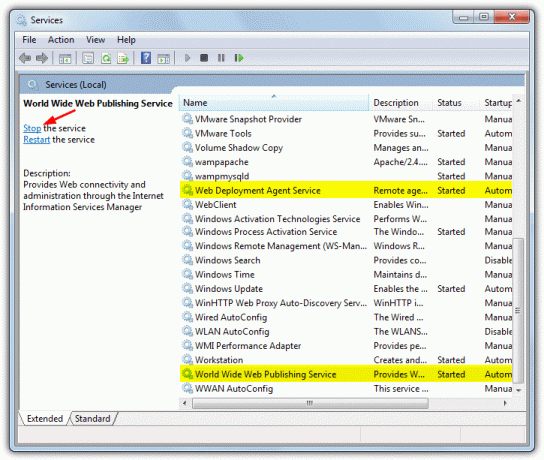
Спробуйте запустити Apache, і порт 80 має бути вільним, а IIS і Web Deploy зупинено. Ви можете знову запустити службу після запуску сервера Apache. Веб-розгортання має бути вказано в розділі «Програми та функції» для видалення, але якщо це не так, ви завжди можете вимкнути цю службу або налаштувати її вручну під час використання сервера Apache. IIS знаходиться в «Програми та засоби» > «Компоненти Windows», щоб видалити його, просто зніміть прапорці з усіх параметрів інформаційних служб Інтернету та перезавантажте комп’ютер.
Змініть порт у серверному програмному забезпеченні Apache
Якщо ви не можете визначити, що використовує порт 80, або програмне забезпечення не дозволяє вам змінити порти на щось інше, у вас є кілька варіантів. Або видаліть програмне забезпечення та звільніть порт, або змініть порт на сервері Apache з 80 на інший, який не конфліктує з іншим програмним забезпеченням. Тут ми покажемо вам, як це зробити на веб-серверах на базі Apache.
XAMPP
Зміна порту 80 на популярний XAMPP до чогось іншого відносно легко, і вам потрібно лише відредагувати пару файлів, які доступні з панелі керування XAMPP.
1. На панелі керування натисніть кнопку Apache – Config і виберіть для редагування httpd.conf.
2. Шукайте рядок «Listen 80», який повідомляє Apache, який порт використовувати. Змініть це значення на інше число, наприклад 801 або 8000.

3. Знайдіть той самий файл нижче внизу та знайдіть «ServerName localhost: 80», також змініть 80 на те саме значення, що й вище. Потім збережіть файл httpd.conf.
4. Якщо XAMPP також скаржиться на використання порту 443, натисніть кнопку Apache – Config і виберіть httpd-ssl.conf. Знайдіть і змініть рядок «Listen 443» на щось інше, наприклад 4431. Також змінити "
5. XAMPP усе ще скаржиться на порти, доки ви не зробите останню річ. Натисніть Конфігурація на панелі керування, а потім Налаштування служби та порту кнопку. Змініть основний порт на альтернативний порт 80 із кроку 2, а порт SSL на альтернативний із кроку 4. Двічі натисніть Зберегти.

Перезапустіть XAMPP і запустіть сервер Apache, тепер він має працювати без проблем на нових портах, які ви надали.

Сервер WAMP
XAMPP і Сервер WAMP це, мабуть, найпопулярніші серверні програми Apache. Сервер WAMP може бути складнішим для усунення несправностей, оскільки він не має інтерфейсу користувача, хоча зараз змінити порт 80 легше, ніж у попередніх версіях.
1. Запустіть програму WAMP Manager, і значок у треї стане помаранчевим, якщо Apache не запустився через конфлікт. Якщо ви ще не знаєте, що ще використовує порт 80, натисніть піктограму > Apache > Test Port 80.
2. Щоб змінити номер порту, натисніть піктограму > Apache > Використовуйте порт, відмінний від 80 і введіть нове значення в поле. Не вводьте значення порту нижче 1025, інакше з’явиться повідомлення про недійсну помилку.

3. Перезапустіть усі служби з меню, і тепер ви повинні отримати зелену піктограму на панелі, що означає, що Apache підключився.
UwAmp
UwAmp є досить дружнім до користувача сервером на основі WAMP, і можна легко змінити порт 80 і, за бажанням, порт 443 з інтерфейсу користувача.
1. Запустіть UwAmp, і з’явиться попередження, якщо один із потрібних портів недоступний. Натисніть на Конфігурація Apache в головному інтерфейсі.
2. У списку віртуальних серверів вказані стандартні порти 80 і 443. Просто виберіть перший і введіть альтернативне значення в полі праворуч. Зробіть те ж саме для другого та надайте альтернативу порту 443. Натисніть OK, коли закінчите.

Натисніть «Пуск», щоб запустити сервер Apache, і ви повинні отримати зелений індикатор стану.
MAMP
MAMP є ще одним відносно простим у використанні фрагментом локального серверного програмного забезпечення, і, як і UwAmp, він має зручний зовнішній інтерфейс для обробки змін портів.
1. Коли ви запускаєте MAMP, він скаржиться, що Apache потребує порт 80, якщо він використовується чимось іншим. Натисніть Уподобання і перейти до Порти вкладка.
2. У полі Порт Apache змініть значення з 80 на інше, наприклад 801, 8080 або 8000. Потім натисніть OK.

Після натискання кнопки OK MAMP автоматично спробує запустити сервери Apache та MySQL, маленькі віконця у верхньому правому куті означатимуть успіх.
Уніфікований сервер
Уніфікований сервер наразі це моє серверне програмне забезпечення, оскільки воно маленьке, портативне та дуже легке. Він також попереджає та надає деяку інформацію про те, що блокує порт 80, зі спливаючим вікном під час запуску.

1. Запустіть UniServer Zero, який є зовнішнім інструментом для запуску вашого сервера. Потім натисніть меню Apache > Змінити порти Apache > Змінити порт Apache.
2. Введіть альтернативне значення замість значення за замовчуванням 80 і двічі натисніть OK.

3. Якщо вам також потрібно, щоб порт SSL був вільним, скористайтеся параметром «Змінити порт SSL Apache» і змініть його на щось інше, ніж 443.
Натисніть кнопку Запустити Apache, і ви повинні отримати зелене світло для успішного підключення.
AMPPS
Ми дивилися AMPPS але це має кілька проблем, коли ви вручну змінюєте порт на щось інше, ніж 80. Наприклад, зміна порту не впливає на кнопку Localhost, AMPPS Home, AMPPS Admin, phpMyAdmin і програми на панелі кінцевого користувача. Це також призведе до того, що встановлені сценарії не працюватимуть. З цих причин, якщо вам потрібно використовувати порт, відмінний від 80, рекомендується використовувати інше програмне забезпечення веб-сервера, яке є більш гнучким.
Заключна примітка: Якщо вам довелося змінити порт Apache у вашому локальному серверному програмному забезпеченні, пам’ятайте, що URL-адреса вашого локального веб-сайту тепер потребуватиме наданого номера порту. Наприклад, якщо стара адреса була localhost/mysite або 127.0.0.1/blog, тепер їй знадобиться новий номер порту, напр. локальний хост: 801/мій сайт або 127.0.0.1:801/блог. Якщо цього не зробити, сайт не завантажуватиметься.
Не розголошуйте мою особисту інформацію.